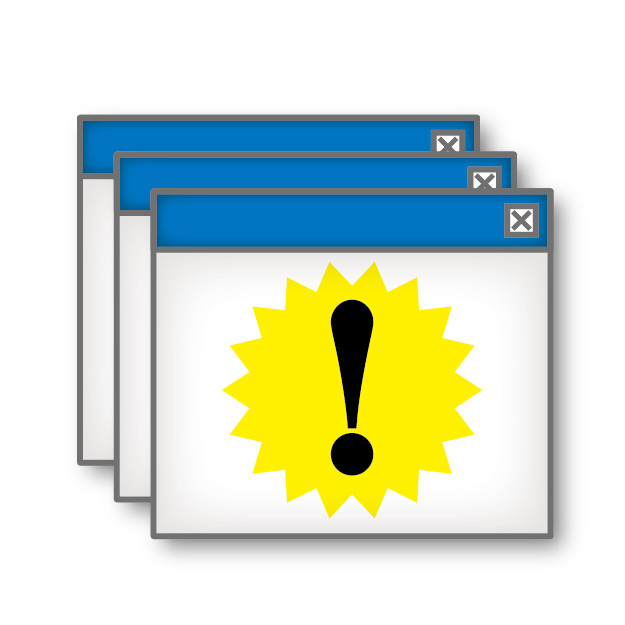よく使うアプリはタスクバーにピン留めすると、ワンクリックで開くことができとても便利です。今回はタスクバーにアプリをピン留めする方法をご紹介していきます。
タスクバーとは
タスクバーとは、画面の下にある「スタートボタン」から「時計」までの部分です。

起動中のアプリなども、このタスクバーに表示されるので、今起動しているソフトウェアもすぐに確認することができますね。
このタスクバーにアプリを登録することによってワンクリックで開くことができ、とても便利にパソコンを使用することができます。
タスクバーへのピン留め方法
では、ピン留めの方法を確認していきましょう!
操作はとても簡単でピン留めしたいアプリを右クリックし、「タスクバーにピン留めする」をクリックするだけです。
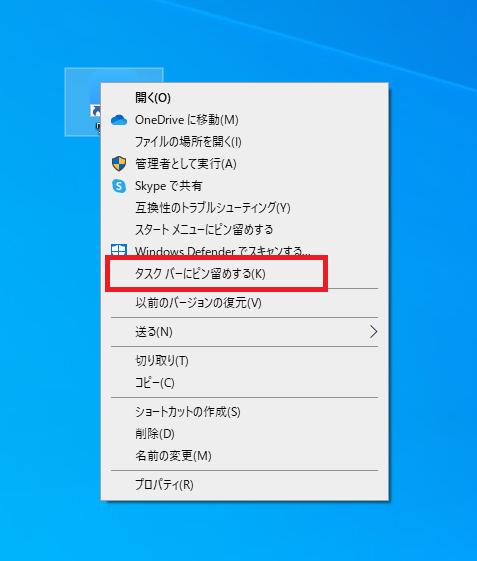

タスクバーにあるアプリをピン留めから外したい場合には、アプリを右クリックし、「タスクバーからピン留めを外す」をクリックしてくださいね。
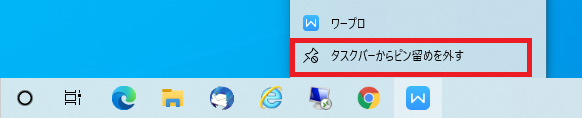
タスクバーの移動、非表示方法
・タスクバー位置の変更方法
タスクバーの位置は、上下左右に動かすことができます。
①タスクバーのなにもないところを右クリックし、「タスクバーの設定」をクリックします。
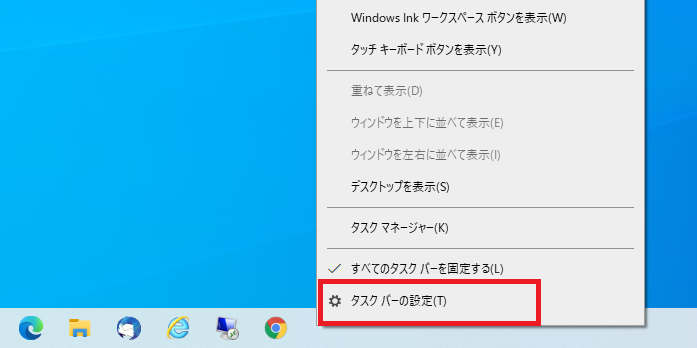
②「画面上のタスクバーの位置」から配置したい位置を選択します。
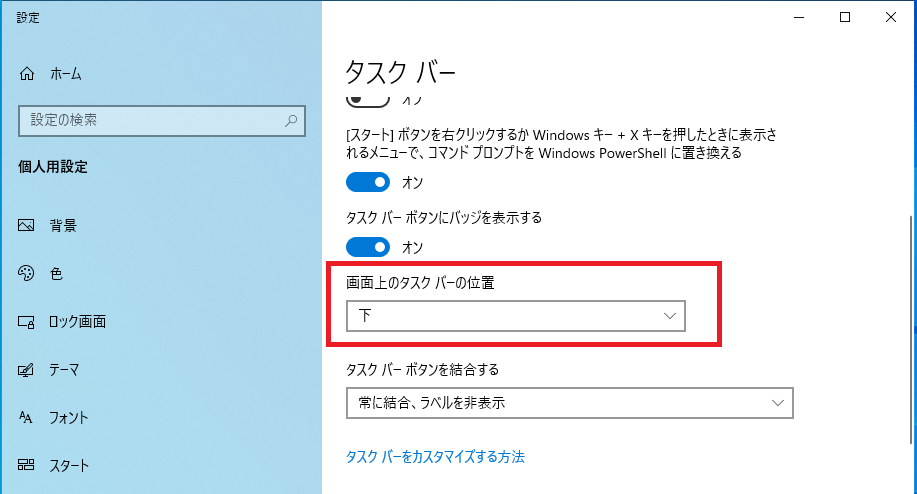
・タスクバーの非表示の仕方
タスクバー設定画面からは、タスクバーを必要な時以外は非表示にすることも可能です。
①タスクバーの設定メニューを開き、「デスクトップモードでタスクバーを自動的に隠す」を「オン」に切り替えます。
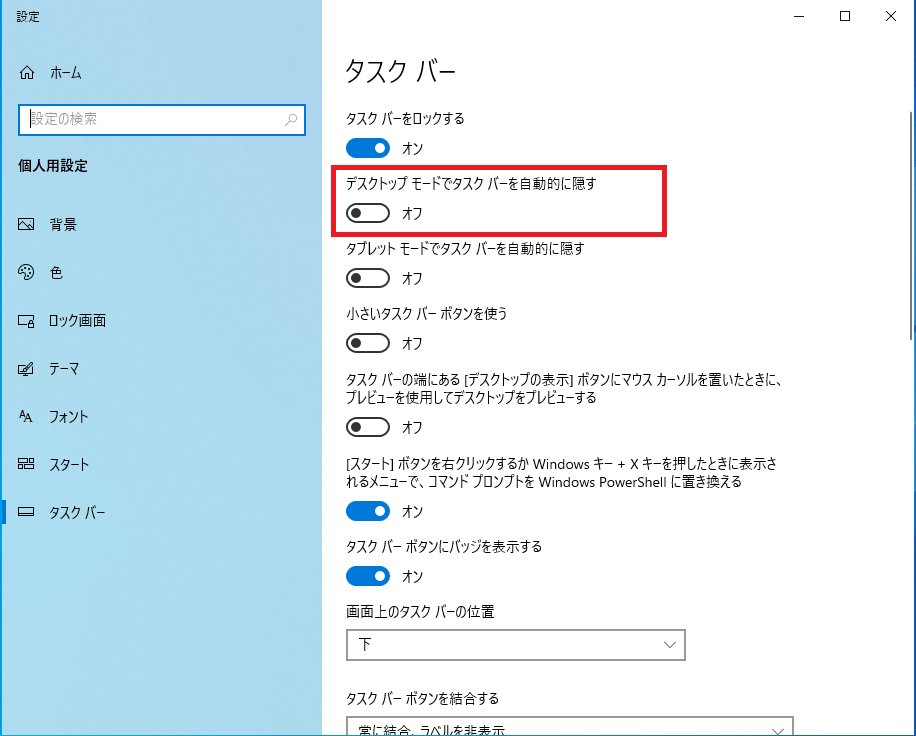
マウスをタスクバー位置に移動させると、自動的に表示されるので作業の邪魔になることなく使用することができますね。
最後に
今回はアプリをタスクバーにピン留めする方法をご紹介しました。
よく使うアプリなどはタスクバーに登録することですぐに起動させることができますので、ぜひ試してみてくださいね!